El tutor de nuestro curso online de Desarrollo de Aplicaciones para Android, Víctor Ramírez Las,…
Sonidos en Unity 3D
El sonido en los videojuegos ha adquirido un notable desarrollo hasta convertirse en parte fundamental de la creación de éstos. Si bien es cierto que los primeros videojuegos introdujeron el sonido de forma muy rudimentaria para marcar el comienzo y el final de la partida y a veces guiaban al jugador a través de la misma, actualmente, es un pilar básico para la inmersión del jugador en la historia.
Aunque nosotros nos vamos a centrar en los efectos que puede producir un sonido en la escena, hay que mencionar en este apartado el papel que juega la música en la ambientación de las escenas, llegando a ser incluso un elemento identificador. Ya hay videojuegos que se apoyan en compositores de renombre. Un ejemplo es Hans Zimmer, (Oscar por el Rey León y Globo de Oro por Gladiator) que escribió la música del videojuego «Metal Gear Solid».
Como implementar sonidos en nuestros juegos: Audio Source
En este apartado, vamos a desarrollar un sencillo ejemplo con el uso del componente Audio Source; en él, simularemos el sonido de agua al acercarnos a un río.
Vamos a describir cada uno de los pasos a realizar:
En primer lugar, añadimos un elemento para simular el agua. Para ello lo seleccionamos dentro de la ruta «Assets > Standard Assets > Water (Basic) > Daylight Simpler Water» y lo arrastramos dentro del mapa (configuramos la posición y el tamaño).
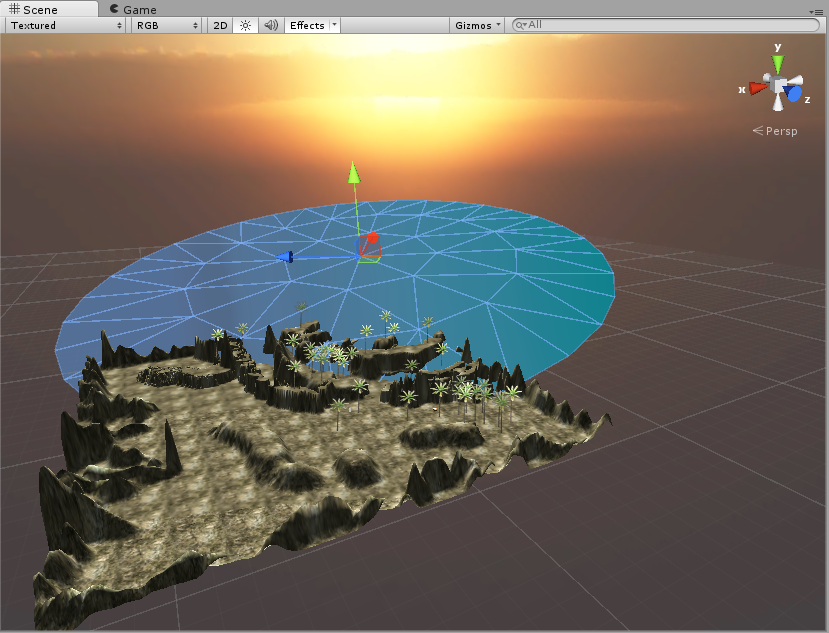
Se crea el elemento agua más grande que la zona a cubrir para visualizarlo en el infinito.
Seleccionamos el componente audio source, a través del menú «Component > Audio > Audio Source», y situamos la posición del componente en la escena, desde la que se establecerá el origen del sonido.
Por último se establecerá la siguiente configuración para el componente audio source implementado.
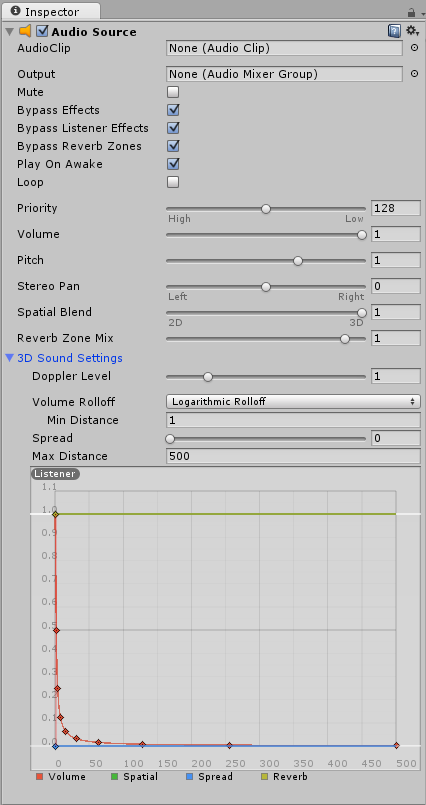
Esta imagen muestra un ejemplo de implementación del componente AudioSource.
En la siguiente tabla se describirá cada una de las propiedades disponibles para la configuración del componente audio source:
| Audio Clip | Referencia al archivo de sonido que se reproducirá. |
| Output | El sonido podrá emitirse por un audio listener o audio mixer. |
| Mute | Se silencia el sonido durante el modo juego. |
| Bypass Effects | Efectos de Bypass aplicados a la fuente de audio. |
| Bypass Listener Effects | Desactiva los efectos aplicados a la fuente de audio para el oyente. |
| Bypass Reverb Zones | Propiedad que permite habilitar o deshabilitar las zonas de reverberación del sonido en el juego. |
| Play On Awake | Si está activado, el sonido comenzará a reproducirse en el momento en que la escena es lanzada. |
| Loop | Activar para reproducir el clip de audio en bucle, al finalizar. |
| Priority | Determina la prioridad de esta fuente de audio entre todas los que conviven en la escena. Prioridad: 0 (más importante), 256 (menos importante), por defecto = 128. |
| Volume | Volumen para el oyente a distancia de una unidad. |
| Pitch | Cambio en el tono debido a la desaceleración/velocidad de marcha del clip de audio. Valor 1 es la velocidad de reproducción normal. |
| Stereo Pan | Los sonidos mono serán propagados de manera constante a la izquierda y derecha. |
| Spatial Blend | Establece que parte del Audio Source será tratado como una fuente 3D. |
| Reverb Zone Mix | Establece que cantidad de señal del Audio Source será mezclada dentro de la zona global de reverberación. |
| 3D Sound Settings | Los ajustes que se aplicarán a la fuente de audio si el clip de audio es un sonido 3D. |
| Las siguientes propiedades pertenecen a la configuración para sonidos 3D. | |
| Doppler Level | Determina el nivel del efecto doppler que se aplicará a esta fuente de audio (si está ajustado a 0, entonces no se aplica ningún efecto). |
| Volume Rolloff | define la velocidad con la que el sonido se atenúa (cuanto mayor sea el valor, más cerca del oyente tiene que estar antes de escuchar el sonido. Esto se determinada a través de un gráfico). Para esta última opción descrita se pueden establecer los valores Logarithmic Rolloff, en la que el sonido es fuerte cuando se encuentra cerca de la fuente de audio, pero cuando se aleja del objeto disminuye rápidamente, Linear Rolloff, cuanto más lejos de la fuente de audio, menos se podrá oír, y por último Custom Rolloff, donde el sonido de la fuente de audio se comporta de acuerdo a la forma de configurar el gráfico. |
| Pan Level | Establece que cantidad el motor 3D tiene un efecto en la fuente de audio. |
| Min Distance | Dentro del rango de MinDistance, el sonido permanecerá en su estado más fuerte. Fuera de dicho valor comenzará a atenuarse. |
| Spread | Establece el ángulo de propagación de sonido 3D estéreo o multicanal en el espacio de los altavoces. |
| Max Distance | La distancia en la que el sonido deja de atenuarse y no se reproducirá (al superar el valor indicado). |
En una próxima publicación, con video incluido, construiremos una escena donde además del sonido del agua, añadiremos el sonido de los pasos de nuestro personaje, implementando un script para controlar como se oyen.



